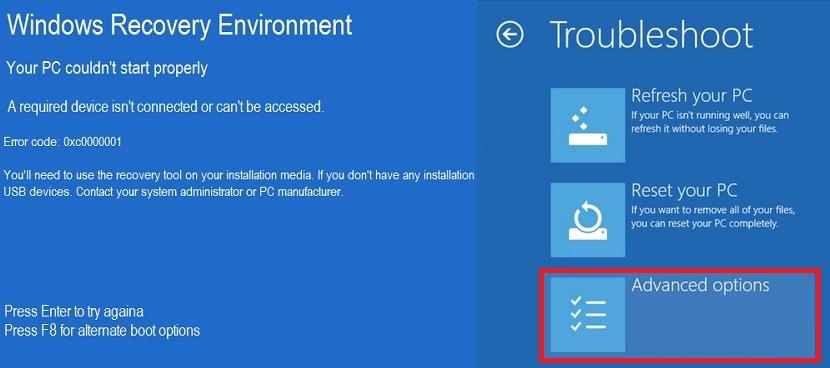Mėlynas ekranas, kuris anksčiau buvo rodomas sistemoje „Windows 7“ pakeitus formą sistemoje „Windows 8.1“, nes kiekvieną kartą, kai kyla kokių nors problemų dėl programinės įrangos, aparatūros ar diegimo failo nebuvimo, turėsime toks pat mėlynas ekranas, bet liūdnas veidas, kažkas labai panašaus į jaustukus, kuriuos dažniausiai naudojame siunčiant žinutes į skirtingus socialinius tinklus.
Jei tam tikru momentu mums pasirodys šis tragiškas „ekranas su liūdnu veidu“, mes galime anksti imti neviltį, pradėti iš naujo įdiegti „Windows 8.1“ ir taip prarasti visą informaciją, kurią išsaugojome standžiajame diske. Yra sprendimas, kurį galėtume ištaisyti bet kokio tipo klaidoms, kurios atsiranda neapibrėžtu momentu, kurį mes iliustruosime toliau naudodami vieną iš jų ir naudodami skirtingus išteklius, kuriuos turime turėti.
Reikalavimai dar kartą atkurti „Windows 8.1“
Anksčiau buvome pasiūlę keletą daiktų, kurių mums dabar prireiks beveik skubiai. Nors šiame straipsnyje aprašome klaidą, kuri gali atsirasti „Windows 8.1“ naudojant mėlyną ekraną ir liūdną veidą, mes taip pat pasiūlysime, ką turėtų daryti šios operacinės sistemos vartotojas neprarasti informacijos, kuri vis dar yra kietajame diske.
Viršuje įdėtas ekranas yra viena iš daugelio klaidų, kurios gali atsirasti dėl „Windows 8.1“ gedimo, kur vartotojui siūloma:
Kompiuterio negalima taisyti, nes programai ar operacinei sistemai reikalingas neegzistuojantis failas, kurio negali trūkti.
Mes bandėme interpretuoti mėlyname ekrane rodomą klaidą, nors gali pasirodyti ir visai kitokių. Dabar čia pat mums siūlomos 2 alternatyvos, kurias galima pasirinkti nori atgauti mūsų operacijas, kurie yra šie:
- Paspauskite klavišą Enter, kad pabandytumėte įvesti „Windows 8.1“
- Paspauskite klavišą F8, norėdami paleisti kitą įkrovos diską.
Deja, nė viena iš 2 „Microsoft“ šiame ekrane siūlomų alternatyvų nėra veiksminga; Pirmasis variantas bandys dar kartą paleisti sugedusią operacinę sistemą (be gerų rezultatų), o vietoj to siūloma antroji pabandykite rasti kitą atminties diską kur randama kita operacinė sistema.
Ką tada daryti?
Šiuo metu mums reikės „atkūrimo disko“, Tas pats, kas gali būti kompaktinis diskas arba USB paketas; Jei nežinote, kaip sukurti pastarąjį, siūlome peržiūrėti straipsnį, kuriame nurodėme teisingą būdą sukurti šiuos elementus, kurie mums dabar bus reikalingi. Jei USB atkūrimo įrenginį jau turime kaip atkūrimo įrenginį, dabar teks iš naujo paleisti kompiuterį.
Po to, kai ekrane pasirodys pirmasis vaizdas (kurį paprastai pateikia kompiuterio BIOS), turėsime paspauskite klavišą F8, su kuriomis iškart pasirodys kelios alternatyvos, kurios padės mums ištaisyti įvairių tipų klaidas.
Tame pačiame paveikslėlyje, kurį mes anksčiau pasiūlėme, rasite tą, kurį šiuo metu įdėsite USB „Pendrive“, kurį paruošiame pagal tai, ką siūlome viršutinėse pastraipose. Iš šio ekrano, ką mes turime pasirinkti yra tas, kuris sako „Išplėstinės parinktys“, turėdamas tęsti vėliau bet kuriuo iš šių 2 būdų:
1 metodas. Įvedę „išplėstines parinktis“, turėsime pasirinkti „automatinis remontas“, bet su „pendrive“ įterptu į vieną iš USB prievadų.
2 metodas. Mes taip pat galėtume pasirinkti nuo „išplėstinių parinkčių“ iki „komandų eilutės“; Atsidarys labai panašus į „komandų terminalą“ langas, kuriame kiekvienoje eilutėje turime užrašyti tokius sakinius
- Bootrec / fixmbr
- Bootrec / fixboot
- Bootrec / rebuildbcd
- išeiti
Atminkite, kad įvedę kiekvieną eilutę turite paspausti mygtuką „Enter“, o tai reiškia, kad mes specialiai naudojome 4 komandas. Jei klaida nereiškia didelės problemos, „Windows 8.1“ iškart veiks puikiai ir be jokių klaidų.